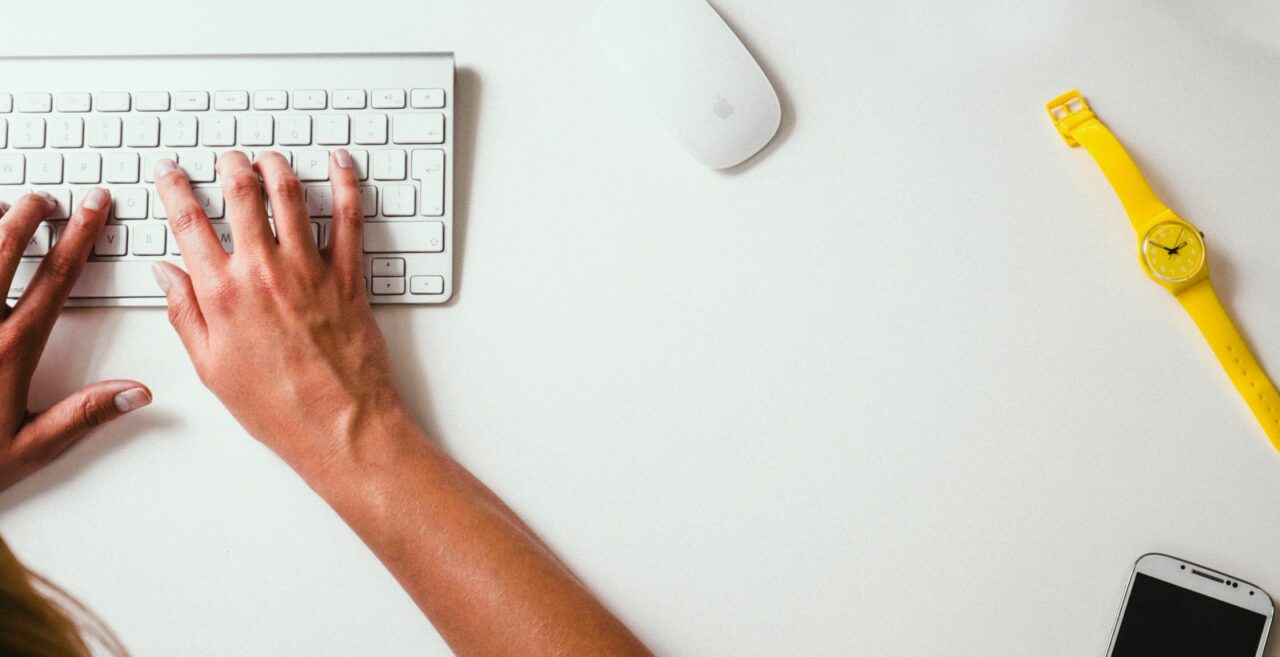Mało kto zastanawia się jak dokładnie działa autokorekta w Wordzie. To błąd, zwłaszcza jeśli pracujemy jako copywriterzy, edytorzy, redaktorzy czy korektorzy. Nieznajomość działania autokorekty może to znacznie utrudnić. Dlaczego?
Niby ma pomóc, a jednak nie
Korekta w Wordzie ma za zadanie pomóc nam uniknąć błędów. Jednak czasami nawet ona się myli. Odmiana niektórych wyrazów, nawet jeśli jest poprawna w Wordzie może być zaznaczona jako błędna. To samo ma miejsce z imionami, nazwami własnymi, nazwami produktów, marek itd. Co z tego wynika?
Że autokorekta może nam podmienić dobre słowo na błędne, a to nie jest pożądane w wielu zawodach.
Dlatego znajomość działania autokorekty Worda jest tak znaczące.
Jakie funkcja ma autokorekta w Wordzie?
Żeby zrozumieć jak działa autokorekta w Wordzie najpierw musimy dowiedzieć się jakie opcje nam oferuje. Autokorekta ma 6 podstawowych zadaniach, które możemy w ramach potrzeb zaznaczać lub odhaczać – jak rozwinąć tę listę jest opisane w następnym akapicie.
Tych 6 zadań to :
- stosowanie wielkiej litery na początku zdania – czyli po kropce autokorekta zmieni następną literę na wielką, poza skrótami, które są do Worda wpisane jak tj.,
- poprawianie dwóch początkowych wersalików – czyli jeśli przypadkiem napiszemy KOrekta, autokorekta powinna zamienić to na Korekta,
- poprawianie błędów przypadkowego użycia Caps Lock, np. AutoKOREKTA na Autokorekta,
- wstawianie wielkiej litery na początku komórek tabeli,
- automatyczne używanie sugestii z modułu sprawdzania pisowni,
- zamienianie tekstu podczas pisania – czyli podmiana słowa uważanych za błędne na poprawne.
Jak poradzić sobie z najczęstszymi błędami autokorekty?
Po pierwsze znany wszystkim czerwony wężyk. Czasami podkreśla on słowa całkowicie poprawne, ale przez to możemy mieć wątpliwości lub może nas to irytować.
Zamiast tego możemy w inny sposób sprawdzić pisownię naszego tekstu.
Po pierwsze poleceniem w karcie Sprawdzanie opcji Worda wyłączamy pole Sprawdź pisownię w trakcie pisania – czyli wężyk.
Po drugie po zakończeniu pisania wydajemy polecenie Recenzja – Sprawdzanie – Pisownia i gramatyka. Ta opcja sprawdza nam cały tekst od razu, pokazując możliwe błędy.
Drugi przypadek, to gdy autokorekta zmienia poprawny wyraz. Aby się z tym uporać wchodzimy w opcje Worda – Plik – Opcje. Szukamy na karcie Sprawdzanie, klikamy Opcje Autokorekty i usuwamy odhaczenie w polach, które nas nie interesują np. Zamieniaj tekst podczas pisania.